 本地下载
本地下载
大小:未知
下载:1161次
LosslessCut(视频剪切) V3.23.8 中文绿色版
- 语 言:简体中文
- 分 类:PC软件
- 大 小:未知
- 版 本:V3.23.8
- 下载量:1161次
- 发 布:2022-10-14 10:28:53
手机扫码免费下载
#LosslessCut(视频剪切) V3.23.8 中文绿色版简介
LosslessCut是一款非常好用的视频剪切软件,它支持多种视频格式或是音频文件剪切,还能提取出自己剪切好的文件。用户使用这款软件既可以从原视频中剪切自己需要的片段,也可以将完整视频进行分割导出,视频质量完全不受影响。
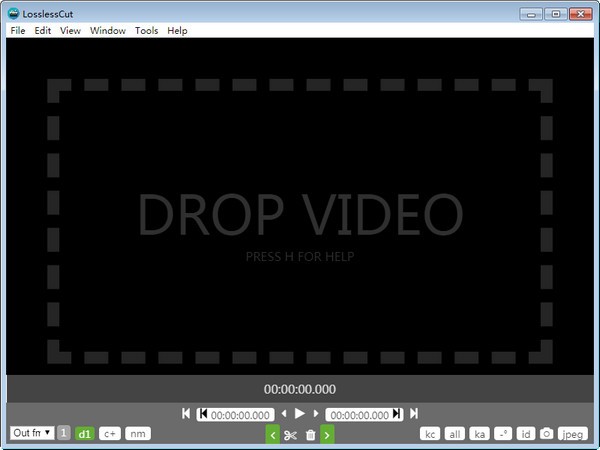
软件特点
1、支持NTSC,PAL,SD,HD 720p和1080i录音
2、支持录音与多个音频,视频和字幕轨道
3、Debian PPA和源一起提供。PPA有利于始终保持最新的最新增强和错误修复
4、通过抓取增强的元数据或EPG元数据 导出到MythVideo
5、为每个切割段生成的各个文件。此选项主要用于要保存特定段的音乐会和喜剧录音,而不是将其全部合并。
功能特色
1、无损地修剪或剪切视频/音频的一部分
2、任意文件的无损合并/串联(相同的编解码器参数)
3、无损流编辑:组合来自多个文件的任意轨道
4、无损提取文件中的所有曲目
5、重新混合为任何兼容的输出格式
6、从JPEG / PNG格式的视频中拍摄全分辨率快照
7、在预览中应用每个文件的时间码偏移量
8、更改视频中的旋转/方向元数据
9、强大的时间轴,具有缩放和帧/关键帧跳跃
10、自动保存每个项目的切段到文件
11、查看ffmpeg上一个命令日志,以便您可以在命令行上修改和重新运行修改最近的命令
12、给标签切段
13、细分面板显示带有详细信息的细分,导出/导入剪切的细分为CSV
14、视频缩略图和音频波形
15、从录制的电视节目中剪切广告
16、从文件中删除音频或视频轨道
17、向视频添加音乐(或替换现有的音轨)
18、在视频中包含字幕
19、从视频中提取音乐,视频或字幕轨道,并根据需要进行裁剪
20、将H264电视录制的格式从TS更改为MP4
21、修复设置了错误方向标记的视频的旋转,例如电话录音
22、快速将H264 MKV视频更改为MOV或MP4以在iPhone上播放
23、从其他工具导入切割时间列表作为EDL(编辑决策列表,CSV),并使用LosslessCut运行这些切割
24、将剪切时间列表导出为CSV EDL,并在另一个工具中运行
25、快速循环视频/音频片段X次,而无需重新编码
使用方法
2.1 语言设置
首先第一步,将软件语言设置为中文,并且开启高级模式。
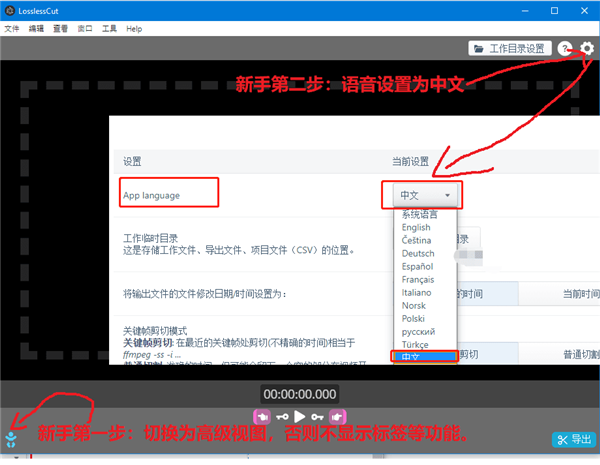
2.2 主界面/核心功能说明
接下来,再看看最常用的几个功能介绍。
拼接视频和音视频分轨算是附带功能,并不重要。
核心的功能是对视频的分段和标签~
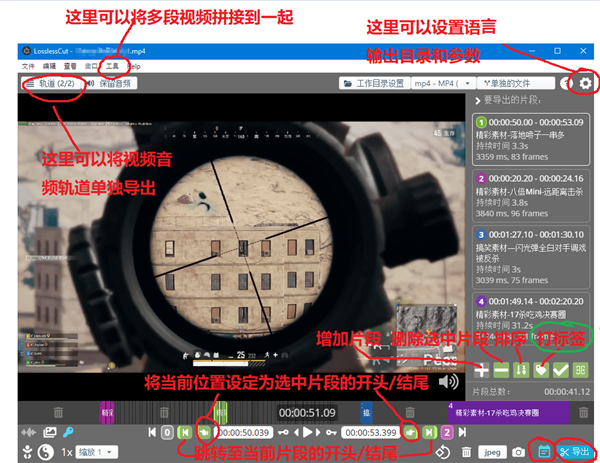
2.3 标签功能及导出说明
如果说,分割素材的质量和速度是我觉得这个软件神器的一半原因,打标签就是另外一半了~如下:
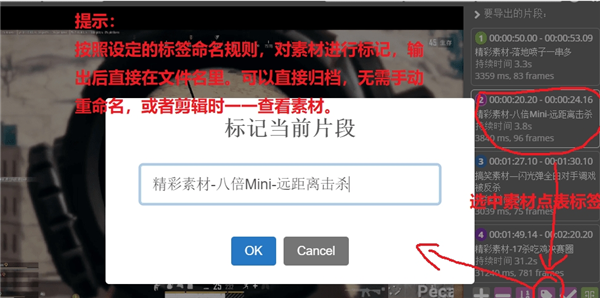
对当前选中的素材分段并标签完毕后,点击导出,格式建议选择源视频文件的格式。
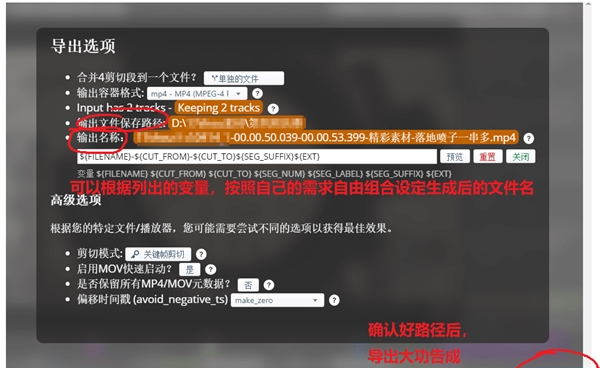
2.4 进阶/快捷键说明
将鼠标放置到主界面右上角的问号后,还能看到常见问题和键盘和鼠标快捷键,当用鼠标大致粗选位置后,可以通过按秒甚至按帧的方式,来选择要裁剪的起始位置:
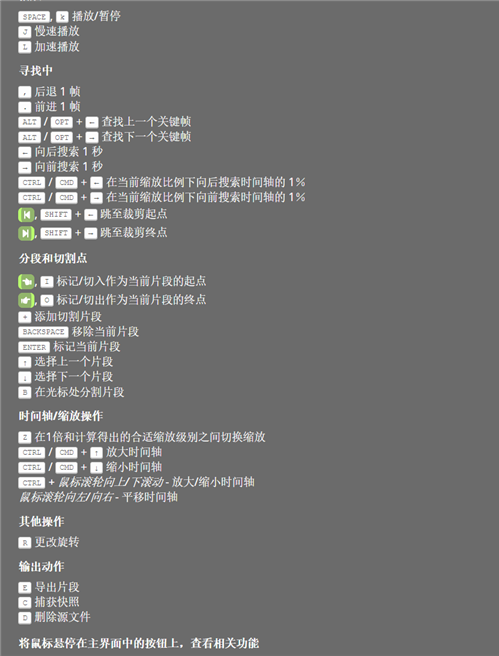
2.5 扩展知识:与PotPlayer配合
这个软件是基于Electron的,如果你的视频非常高清,比如4K,8K,我想可能会遇到直接用LosslessCut播放不流畅问题。
或者你是一些不支持的格式,它会自动先转换成一个非常模糊的能够支持的格式来预览。
这时候不要着急,可以直接使用PotPlayer与LosslessCut配合。
在PotPlayer上选定位置,直接按快捷键“G”,就会调出时间定位。直接复制他的定位时间,格式是与LosslessCut完全一致的,可以直接粘贴到LosslessCut的开始或结束位置。
这样配合可以很轻松的无缝衔接。
如下图所示:

快捷键介绍
1、空白键/ k —— 播放/暂停
2、j —— 降低播放速度
3、l —— 增加播放速度
4、← —— 往回放1秒
5、→ —— 快转1秒
6、。(句点 —— 微幅进格
7、, (逗点 —— 微幅退格
8、i —— 标记影片的开始点
9、o —— 标记影片的结束点
10、e —— 导出选取区段 (与来源文件同一个资料夹)
11、c —— 拍摄快照 (与来源档案同一个资料夹)








